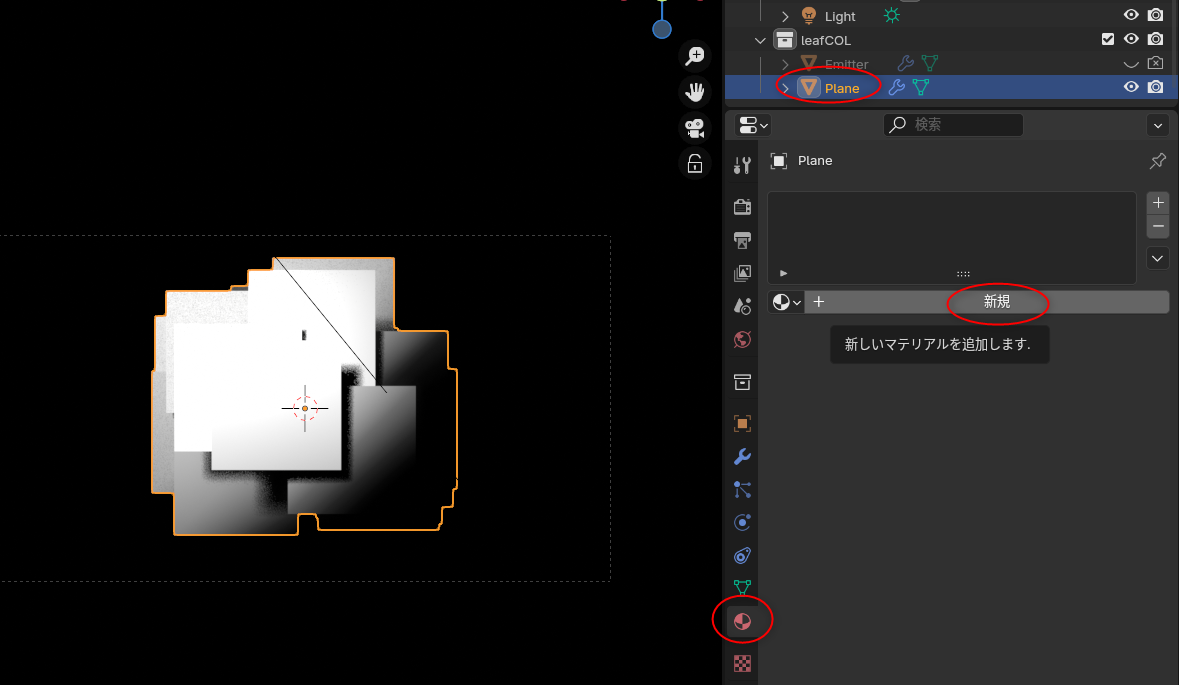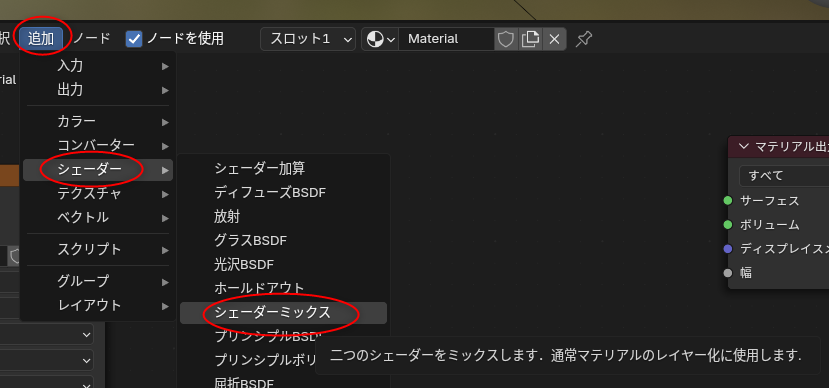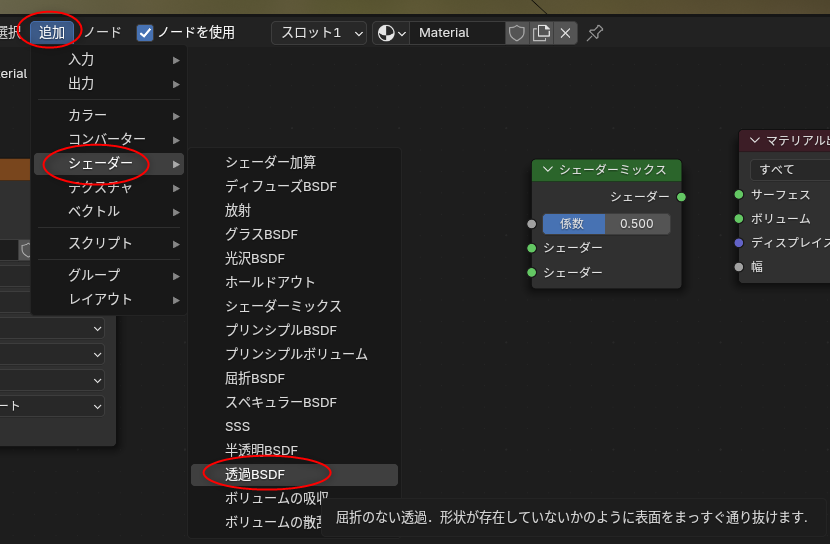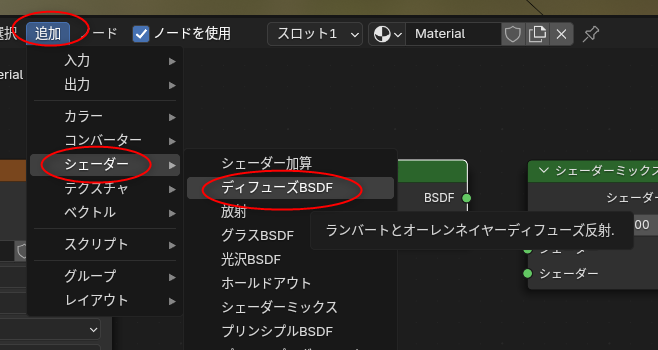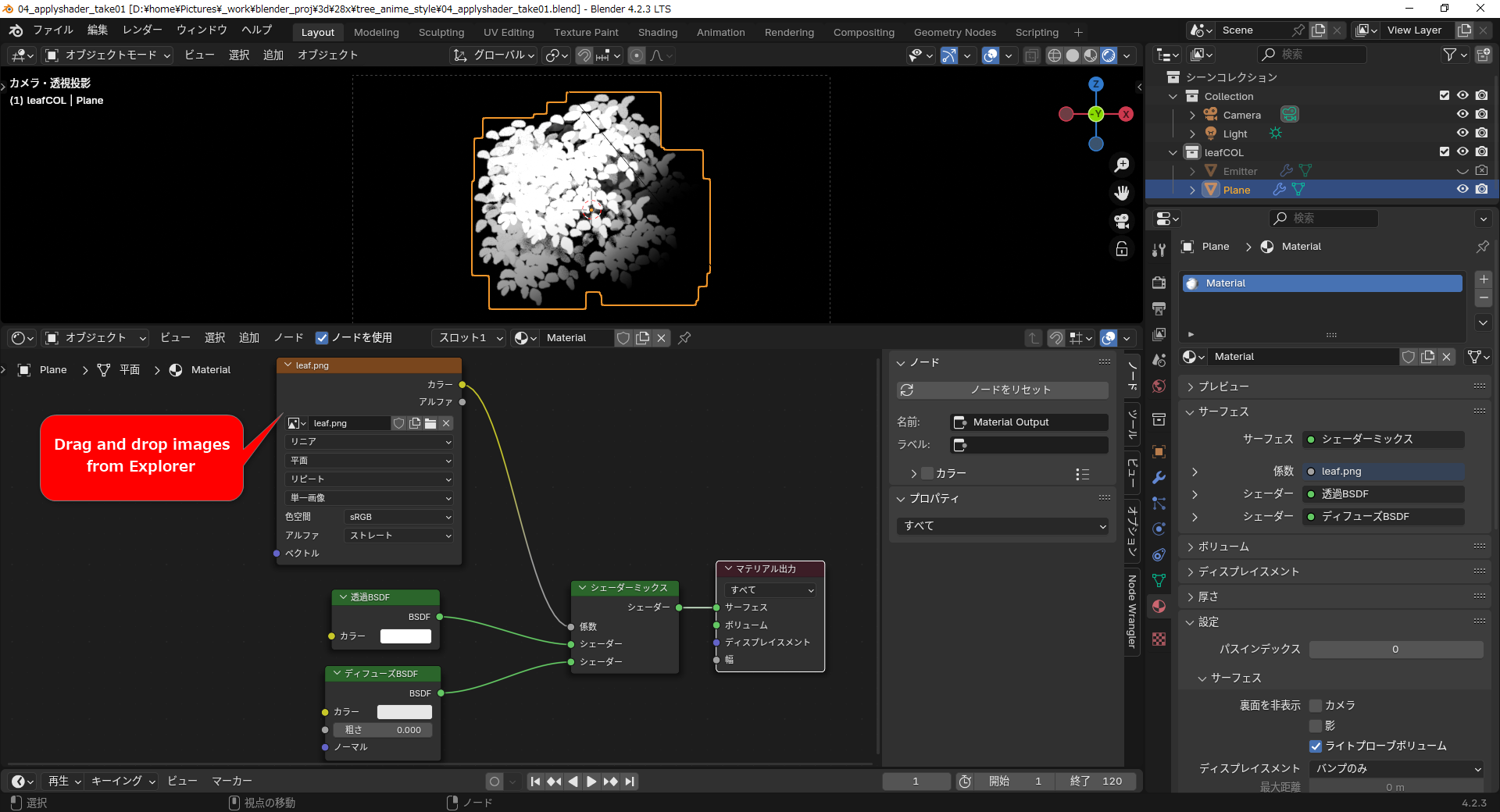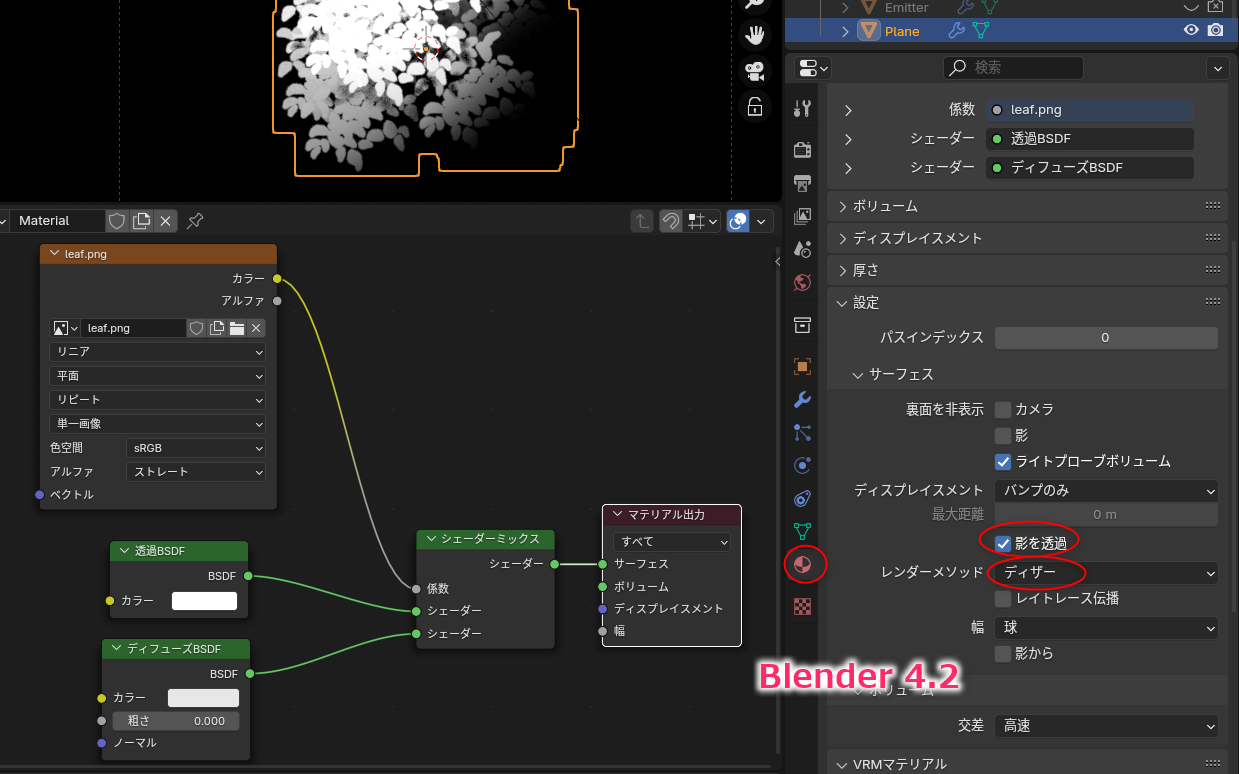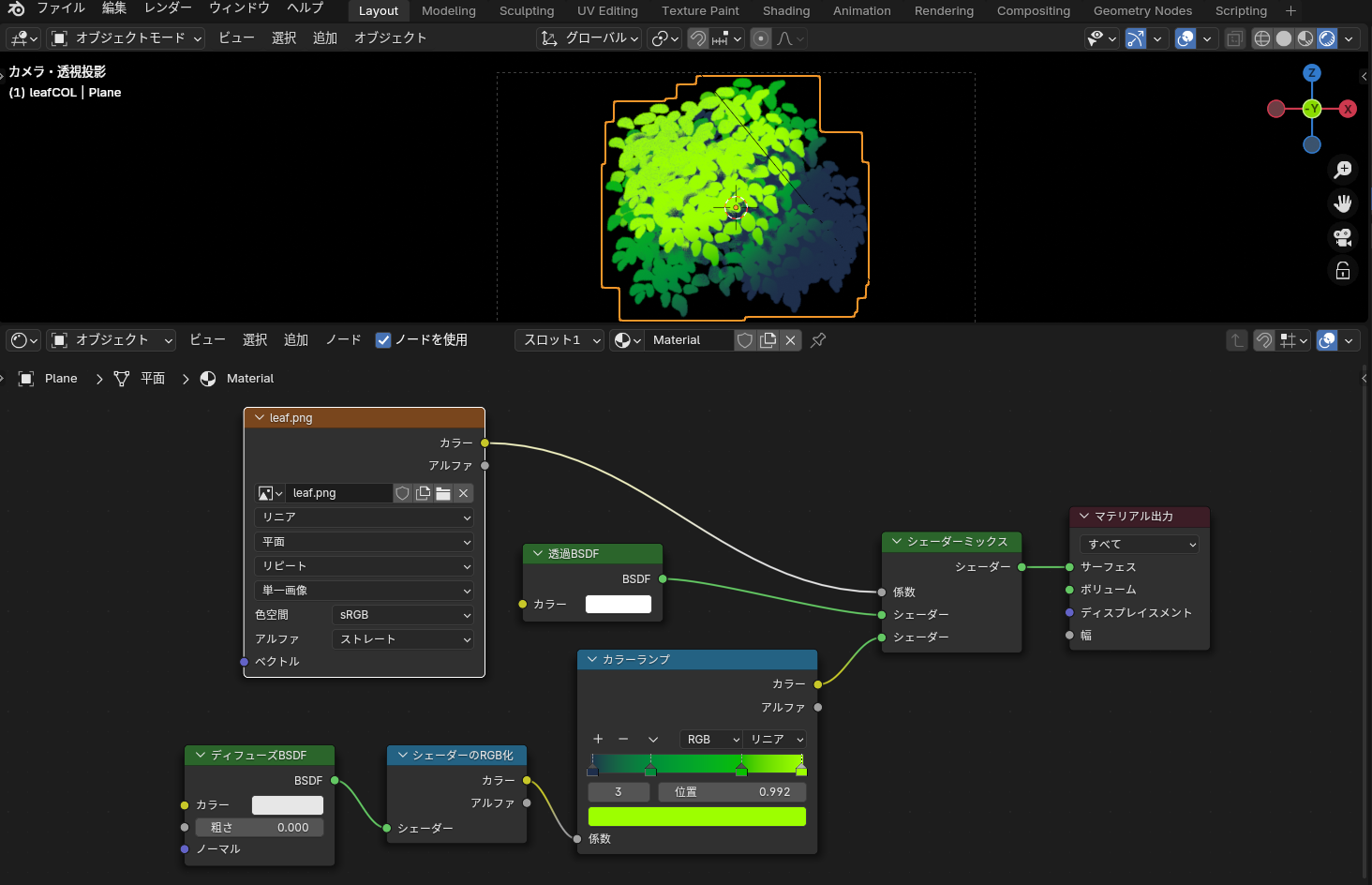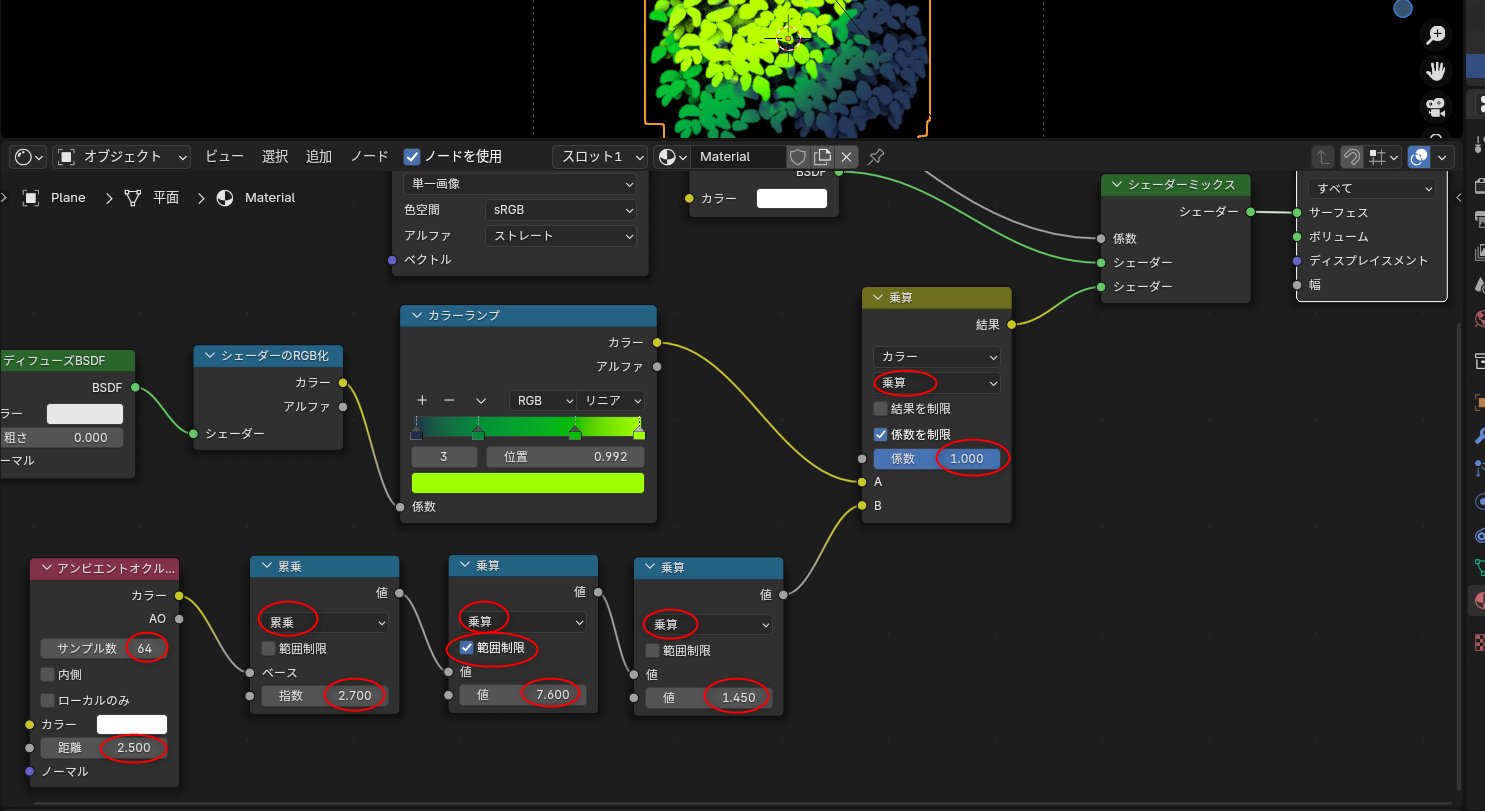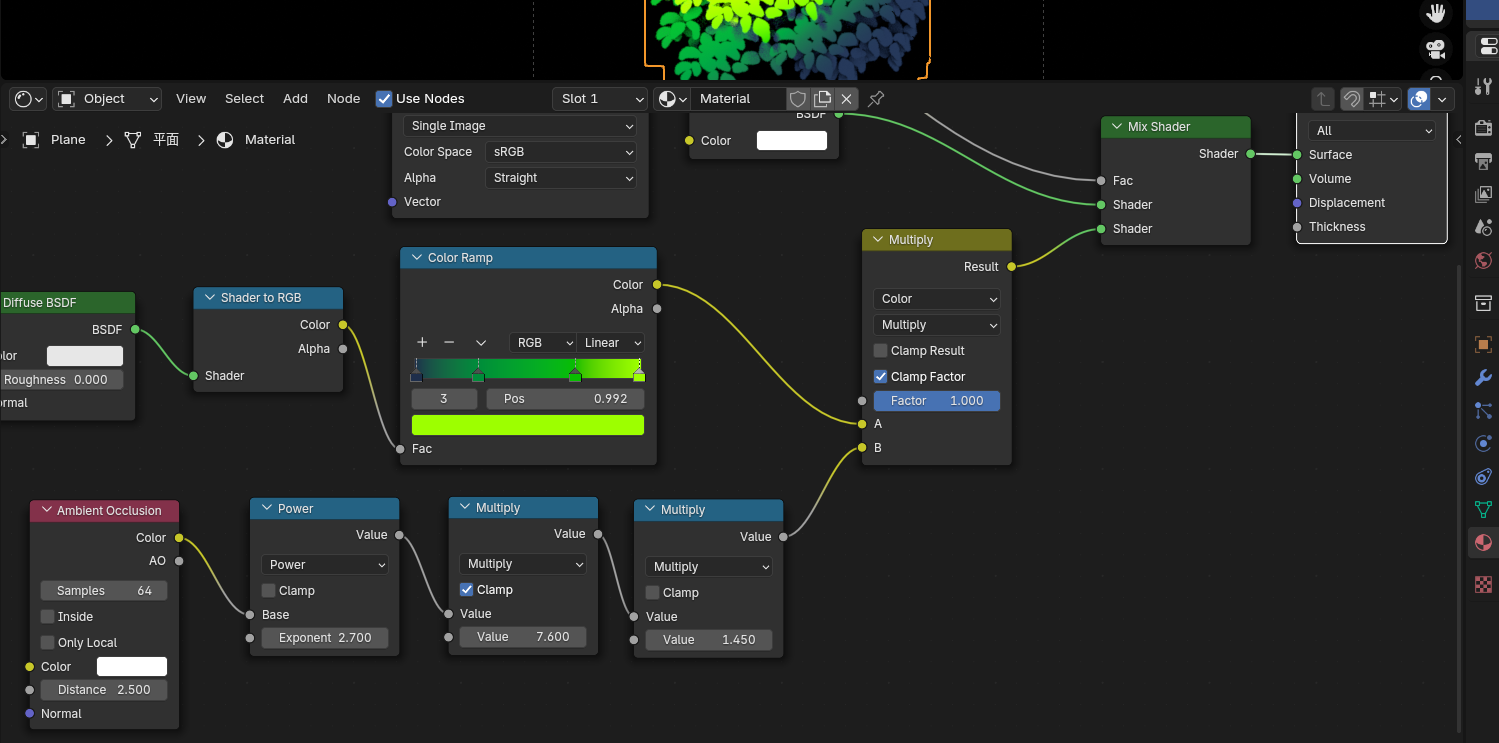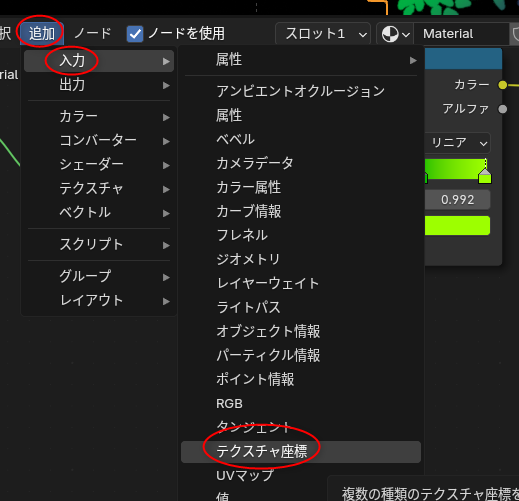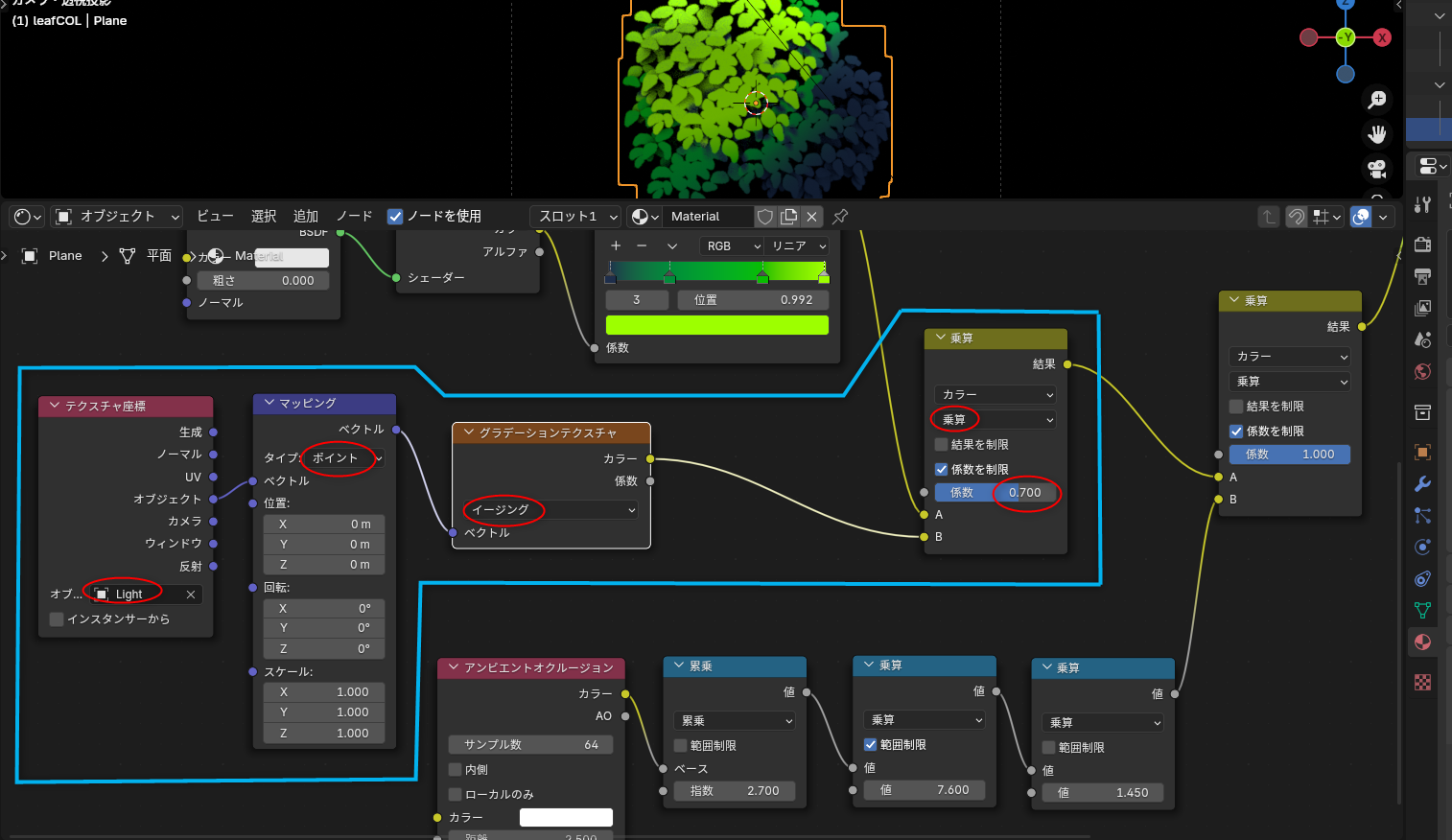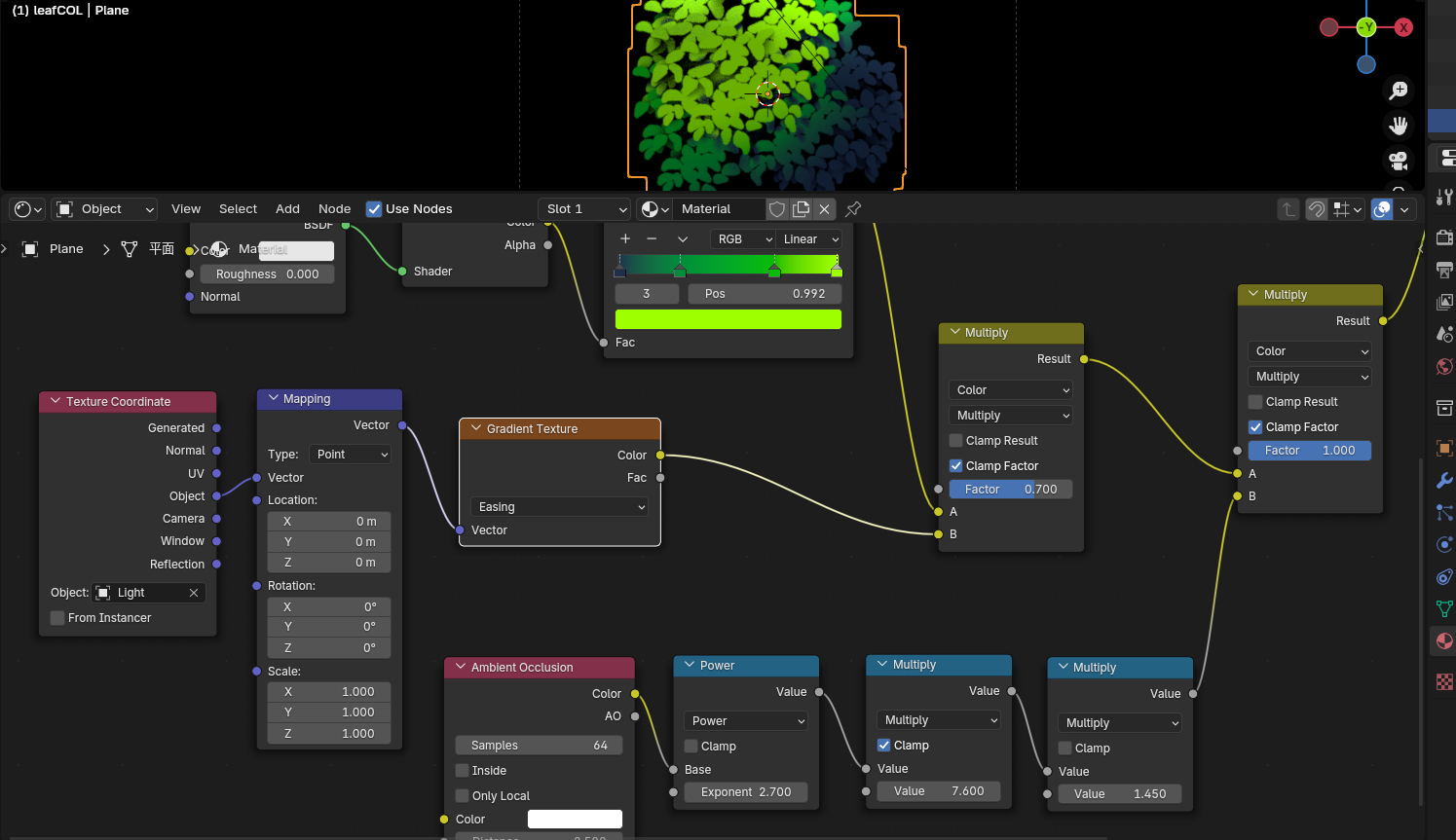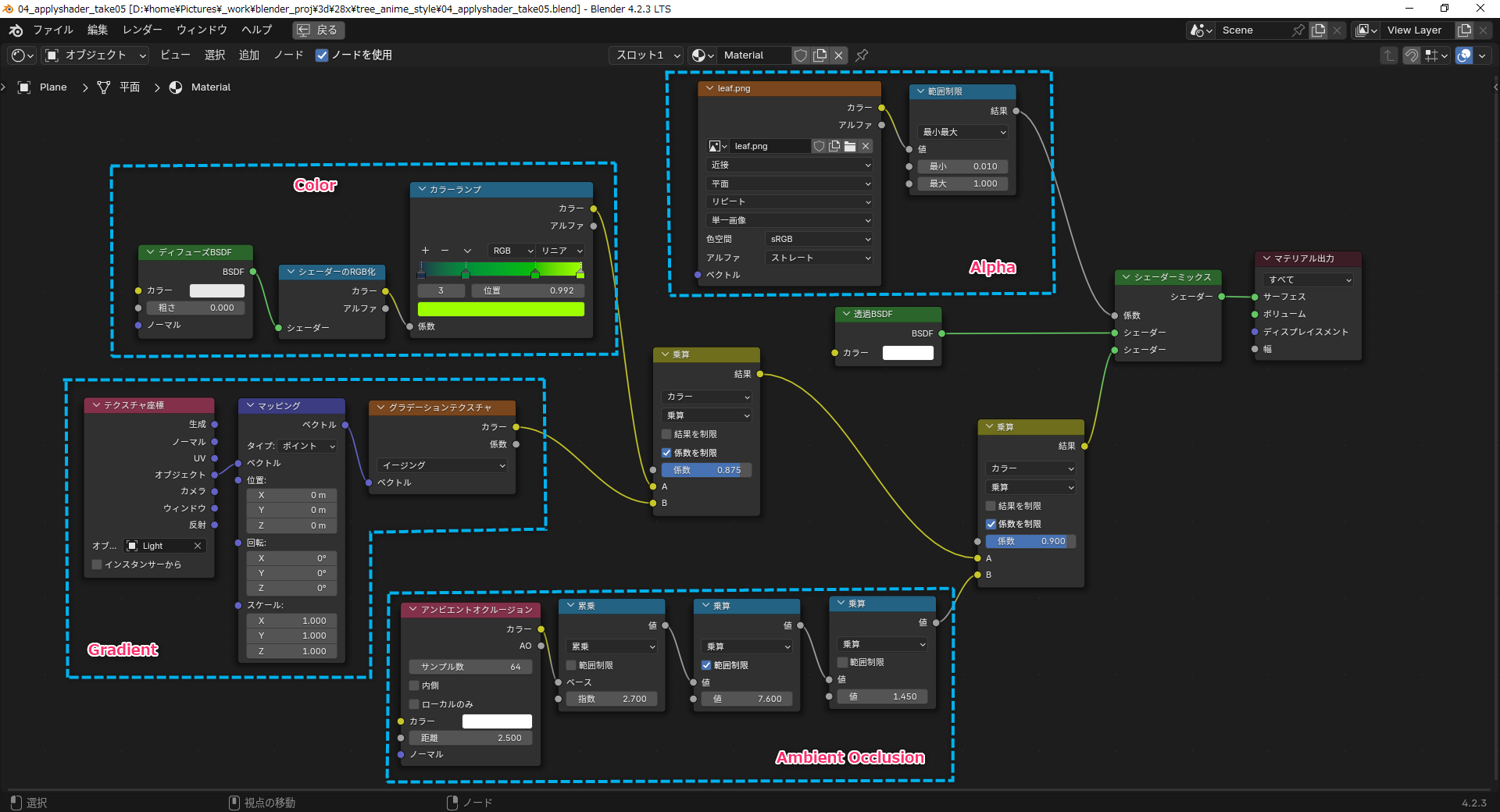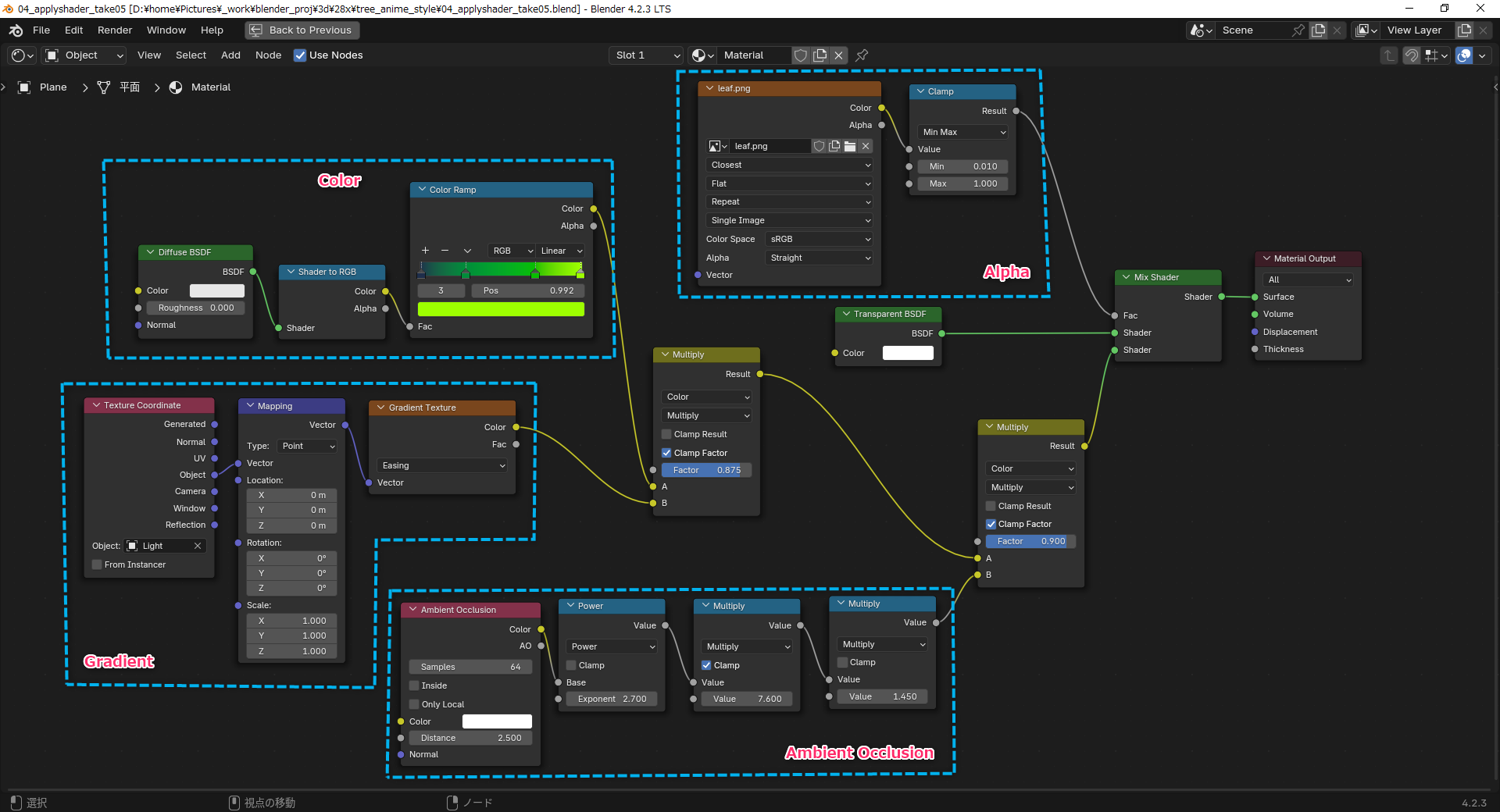2024/11/15(金) [n年前の日記]
#1 [blender] blenderでアニメ風の木を作る手順について勉強中。その3
_昨日
に続いて、blenderでアニメ風の木を作る手順を勉強中。
_Anime Tree Tutorial | Blender (include Project Files) - YouTube
_Tutorial - Blender - Anime Foliage Pipeline
環境は Windows10 x64 22H2 + blender 4.2.3 x64 LTS。
昨日でステップ3まで再現できたので、ステップ4のシェーダーを用意するところを ―― マテリアル設定をしていくところを勉強。
シェーダーエディター上で、大まかに分けて以下の4つのノード群を作っていく。
_Anime Tree Tutorial | Blender (include Project Files) - YouTube
_Tutorial - Blender - Anime Foliage Pipeline
環境は Windows10 x64 22H2 + blender 4.2.3 x64 LTS。
昨日でステップ3まで再現できたので、ステップ4のシェーダーを用意するところを ―― マテリアル設定をしていくところを勉強。
シェーダーエディター上で、大まかに分けて以下の4つのノード群を作っていく。
- アルファチャンネル用。
- 色指定用。
- アンビエントオクルージョン用。
- グラデーション用。
◎ ライトを設定 :
事前の準備として、ライトの設定をしておく。
- 見た目を確認しつつ作業するので、ビューポートシェーディングを「レンダー」に変更。右上のアイコンをクリックして切り替える。
- blender起動直後から用意されてるライトの設定を変更。「ポイント(点光源)」から、「サン(太陽光)」に変更。
- ライトの強さを 5.540 ぐらいに変更。
- ライトの角度を調整する。
◎ アルファチャンネル用のテクスチャ画像を用意する :
葉っぱ群のアルファチャンネル用テクスチャ画像を用意する。件の動画を参考にして似た感じのテクスチャを作ってみた。黒が透明、白が不透明(マテリアル設定で指定した色が表示される部分)になる予定。
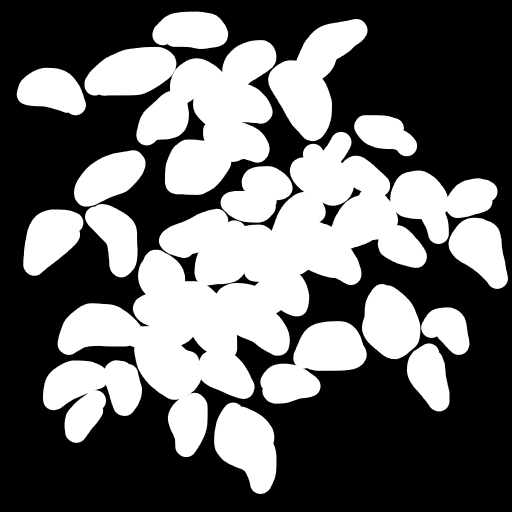
_leaf.png
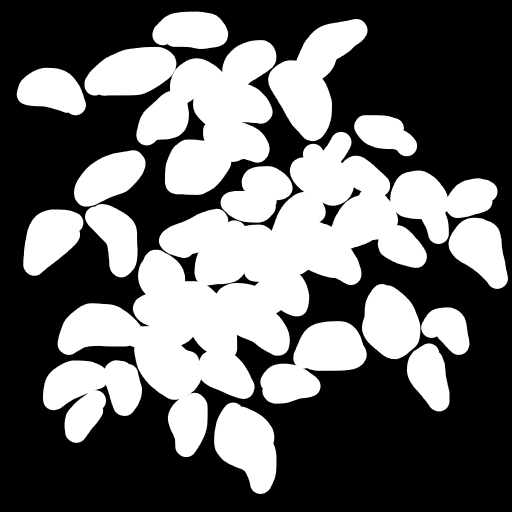
◎ マテリアルを作成 :
平面ポリゴンのマテリアル設定をしていく。マテリアル設定の「新規」をクリックして、マテリアル設定を作成。
シェーダーエディターを使えるようにする。ウインドウを分割して、片方をシェーダーエディターにしてもいいし、上のほうで「Shading」レイアウトを選んでもいい。
シェーダーエディターを使えるようにする。ウインドウを分割して、片方をシェーダーエディターにしてもいいし、上のほうで「Shading」レイアウトを選んでもいい。
◎ アルファチャンネル用のノードを作成 :
平面ポリゴンのマテリアル設定に、アルファチャンネル用のノードを追加していく。以下のノードを追加。
加えて、用意しておいたアルファチャンネル用テクスチャ画像を、エクスプローラ等からシェーダーエディター上にドラッグアンドドロップ。画像テクスチャノードが自動で追加される。
ノードを以下のように配置して繋げると、平面ポリゴンにテクスチャが反映されて、アルファチャンネルを持っている状態になる。上が日本語表示。下が英語表示。
blender 4.2 の場合、マテリアル設定の、「影を透過」にチェック、レンダーメソッドを「ディザー」にしておく必要があるらしい。
blender 3.x の場合は、アルファクリップ云々を設定しておく、と動画では説明されてた。
- シェーダーミックス (Mix Shader) : 追加 → シェーダー → シェーダーミックス
- 透過BSDF (Transparent BSDF) : 追加 → シェーダー → 透過BSDF
- ディフューズBSDF (Diffuse BSDF) : 追加 → シェーダー → ディフューズBSDF
加えて、用意しておいたアルファチャンネル用テクスチャ画像を、エクスプローラ等からシェーダーエディター上にドラッグアンドドロップ。画像テクスチャノードが自動で追加される。
ノードを以下のように配置して繋げると、平面ポリゴンにテクスチャが反映されて、アルファチャンネルを持っている状態になる。上が日本語表示。下が英語表示。
blender 4.2 の場合、マテリアル設定の、「影を透過」にチェック、レンダーメソッドを「ディザー」にしておく必要があるらしい。
blender 3.x の場合は、アルファクリップ云々を設定しておく、と動画では説明されてた。
◎ 色を付ける :
アルファチャンネルを反映させることができたので、色を付けるノードを追加していく。
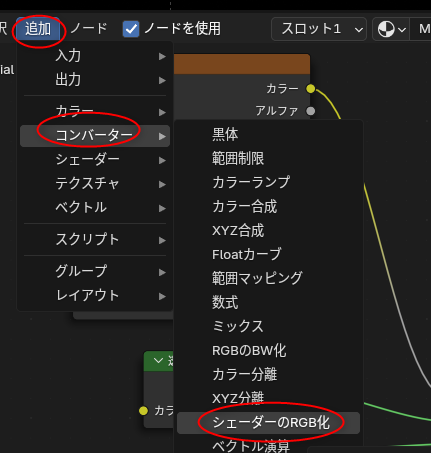
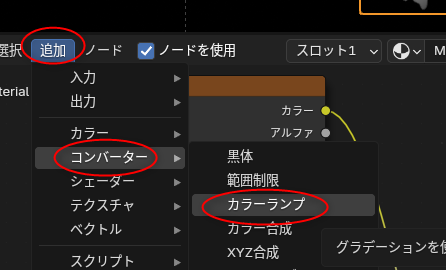
ノードを以下のような配置にして繋いでいく。シェーダーミックスとディフューズBSDFの間に挿入する感じ。上が日本語表示。下が英語表示。
カラーランプノードに木の葉っぱの色を指定していくことで、それらしく色がつく。
- シェーダーのRGB化 (Shader to RGB) : 追加 → コンバーター → シェーダーのRGB化
- カラーランプ (Color Ramp) : 追加 → コンバーター → カラーランプ
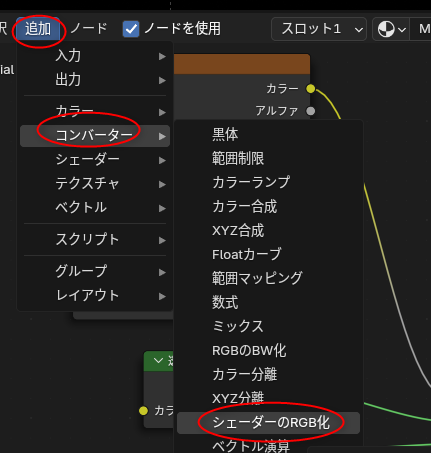
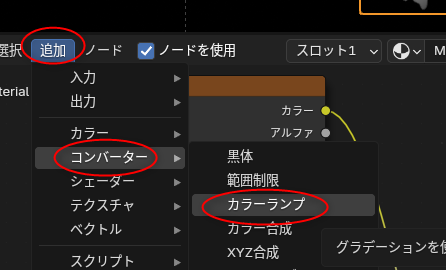
ノードを以下のような配置にして繋いでいく。シェーダーミックスとディフューズBSDFの間に挿入する感じ。上が日本語表示。下が英語表示。
カラーランプノードに木の葉っぱの色を指定していくことで、それらしく色がつく。
◎ アンビエントオクルージョンを指定する :
アニメ風の木の黒い影部分を表現するために、アンビエントオクルージョンを設定する。以下のノードを追加する。
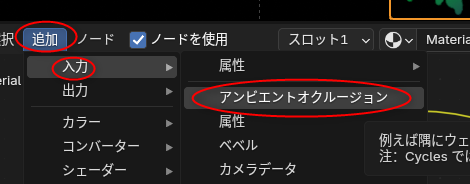
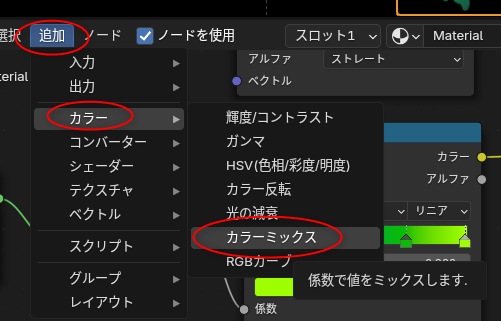
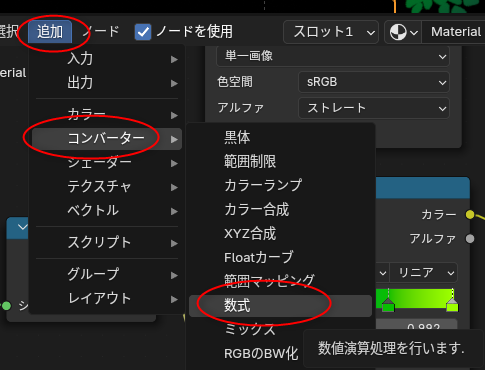
以下のようにノードを配置して繋いでいく。
ただ、これで反映されたのかどうか、ちょっとよく分からない…。動画では blender 3.x を使っていて、EEVEE のアンビエントオクルージョンの項目にチェックを入れているのだけど、blender 4.2 ではアンビエントオクルージョンの項目が見当たらなくて…。レンダリング結果にはちゃんと違いが出ていたので、特に何もしなくていいのだろうか?
- アンビエントオクルージョン (Ambient Occlusion) : 追加 → 入力 → アンビエントオクルージョン
- カラーミックス : 追加 → カラー → カラーミックス
- 数式 (Math) x 3 : 追加 → コンバーター → 数式
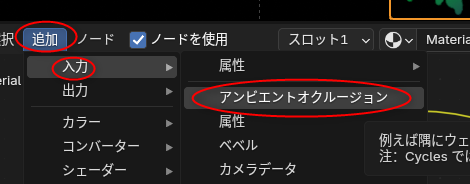
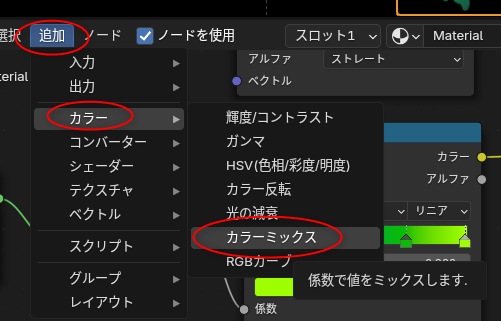
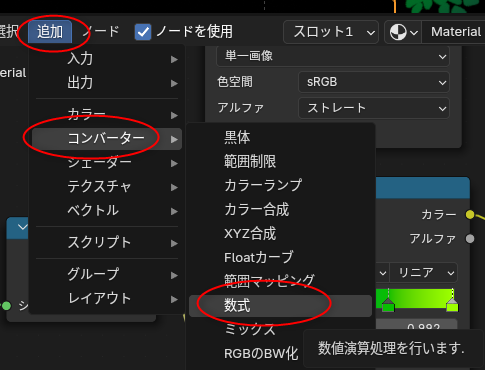
以下のようにノードを配置して繋いでいく。
- カラーランプとシェーダーミックスの間に挿入する。
- 数式ノードについては、3つ作成して、「累乗」と「乗算」x2 にする。
ただ、これで反映されたのかどうか、ちょっとよく分からない…。動画では blender 3.x を使っていて、EEVEE のアンビエントオクルージョンの項目にチェックを入れているのだけど、blender 4.2 ではアンビエントオクルージョンの項目が見当たらなくて…。レンダリング結果にはちゃんと違いが出ていたので、特に何もしなくていいのだろうか?
◎ グラデーションを設定する :
茂み全体に、光源の位置? 角度? を反映したグラデーションをつけるように設定していく。以下のノードを追加する。
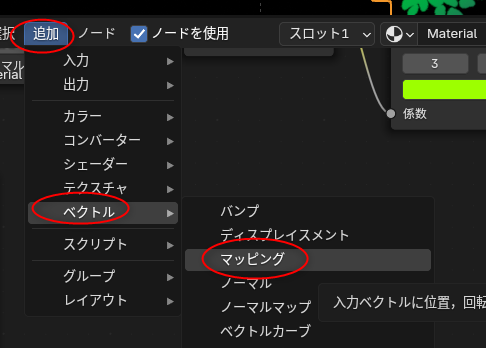
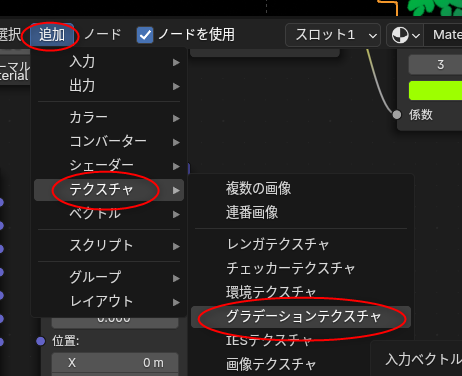
以下のようにノードを配置して繋いでいく。
- テクスチャ座標 : 追加 → 入力 → テクスチャ座標
- マッピング : 追加 → ベクトル → マッピング
- グラデーションテクスチャ : 追加 → テクスチャ → グラデーションテクスチャ
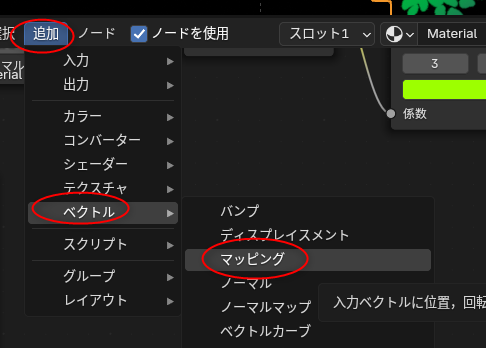
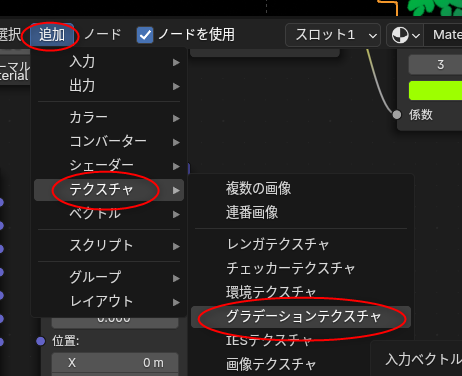
以下のようにノードを配置して繋いでいく。
- テクスチャ座標ノードのオブジェクト云々のところには、ライトの名前を設定する。
◎ まとめ :
[ ツッコむ ]
以上です。